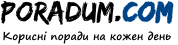Ноутбуки Apple заслужено славляться своїм умінням дуже довгий час працювати від одного заряду акумулятора. Однак якщо вам необхідна висока мобільність, то має сенс спробувати заробити додаткові 5-10% заряду. Тим більше, що способи дозволяють зробити це, дуже прості.
Вимкніть додаткові графічні ефекти
В OS X Yosemite дуже багато уваги приділено дизайну. Однак обробка всяких там ефектів прозорості чинить додатковий вплив на процесор. А значить, акумулятор розряджається трохи швидше.
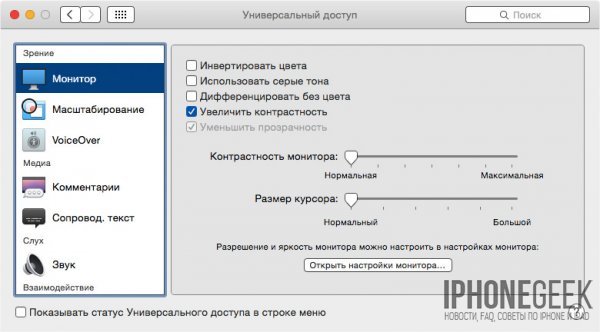
Для збільшення часу роботи рекомендується зайти в «Системні налаштування» — «Універсальний доступ» — «Монітор». У вікні, відключаємо «Зменшити прозорість» (якщо включений пункт «Збільшити контрастність», то прозорість відключається автоматично).
Вимкніть автоматичне оновлення
За замовчуванням OS X Yosemite сама відстежує появу нових оновлень і викачує їх. Однак якщо ноутбук працює від акумулятора, то «самовільна» установка чергового оновлення негативно позначиться на часі його роботи. Краще проводити ці дії вручну, коли немає необхідності у високій автономності.
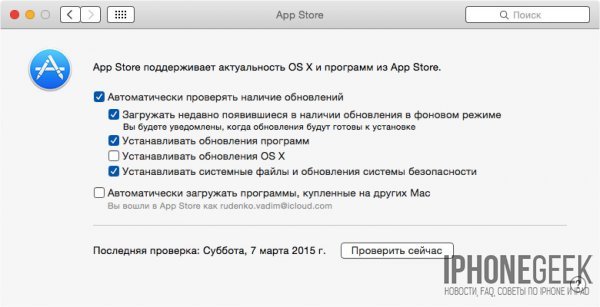
Для того щоб відключити автоматичне оновлення, зайдіть в «Системні налаштування», потім «App Store» і вимкніть «Автоматично перевіряти наявність оновлень» або окремі пункти з додаткових налаштувань оновлень.
Вимкніть визначення місцеположення
Деякі додатки використовують визначення місця розташування для будь-яких своїх потреб. Однак у більшості випадків користувачеві це просто не потрібно. А раз так, то немає сенсу зайвий раз давати навантаження на акумулятор.
Для установки позиціонування зайдіть в «Системні налаштування» — «Захист та безпека». У вікні, виберіть вкладку «Конфіденційність», а потім розділ «Служби геолокації».
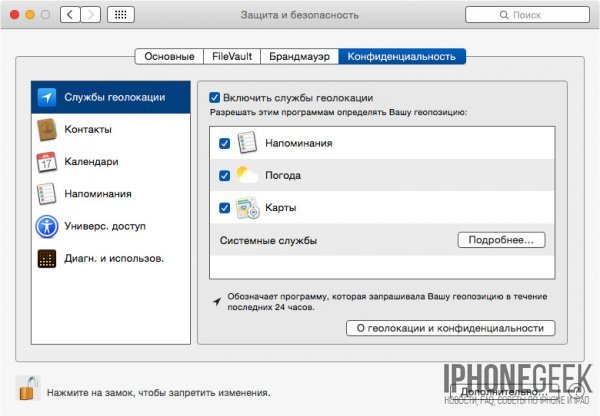
Для внесення змін необхідно буде натиснути на зображення замку в лівій нижній частині вікна та запровадити системний пароль. Після цього ви можете взагалі вимкнути служби геолокаціі, або заборонити їх використання окремими додатками.
Слід зазначити, що ефект від відключення служб геолокації невеликий, менше навіть, ніж у випадку з iOS. Проте в справі економії заряду навіть піввідсотка можуть виявитися не зайвими.
Налаштуйте режими економії енергії
Зайдіть в «Системні налаштування» та виберіть «Економія енергії». У вікні, ви отримаєте доступ до налаштувань, що дозволяє автоматично регулювати яскравість екрану і роботу жорсткого диска при використанні акумулятора або живленні від мережі.
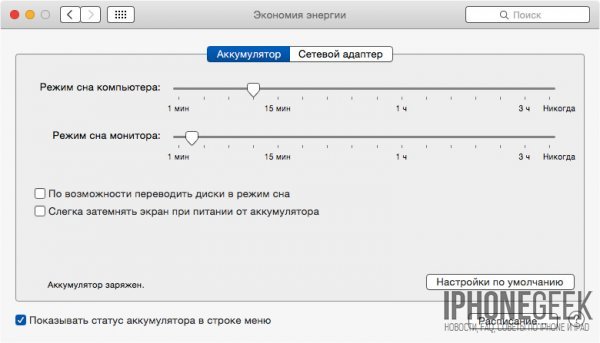
Наприклад, можна зробити так, щоб комп’ютер йшов в сонний режим вже через пару хвилин при роботі від батареї. І робив це тільки через півгодини при роботі від мережевого адаптера. Там же можна налаштувати, щоб такі дії, як відхід у сонний режим, ввімкнення або вимкнення системи відбувалися автоматично в зазначений час.
Додаткові поради
Не менш ефективними в справі економії заряду можуть бути й інші додаткові поради:
- Відключіть Bluetooth і Wi-Fi, якщо ви не використовуєте їх в даний момент.
- Знизьте яскравість екрану. Мабуть, саме дієве рішення, про яке нерідко забувають. Насправді ж, помітно знизивши яскравість екрана, можна виграти додаткові 40-50 хвилин роботи, що дуже навіть непогано. Однак не слід особливо захоплюватися, оскільки надто тьмяний екран може призвести до підвищеної стомлюваності очей.
- Вимкніть підсвічування клавіатури через «Системні налаштування» — «Клавиатура».
- Якщо у вашого ноутбука є оптичний привід, то вийміть з нього диск.
- Закривайте непотрібні додатки, вони можуть значно навантажувати систему, навіть залишаючись у тлі.
- Закривайте непотрібні вкладки в браузері.
- Обов’язково встановіть «глушилку» реклами (Block Ad), яка може надавати катастрофічно високе навантаження на процесор, особливо коли в браузері відкрито декілька вкладок.
- Вимкніть зайві віджети і повідомлення.
- Вимкніть непотрібні в даний момент периферійні пристрої.
Дотримання цих порад, а також виконання дій описаних вище, можуть забезпечити досить солідну економію заряду.
Догляд за батареєю
У Мережі можна знайти чимало порад, слідуючи яким нібито можна значно продовжити життя акумуляторної батареї ноутбука. І в деяких випадках кількість їх просто надмірно, для виконання всіх цих дій потрібно надто багато часу. Насправді ж все набагато простіше.
Насамперед, слід пам’ятати, що через кілька років можливості акумулятора все одно знизяться, що б ви не робили. Так що використовуйте пристрій так, як вам це зручно, не особливо захоплюючись усіма додатковими порадами, які у більшості випадків відверто безглузді.
Однак деякі прості дії все ж не зашкодять. Так, не слід тримати ноутбук весь час на зарядці. Один-два рази на тиждень використовуйте його від акумулятора, розряджаючи до 50-60%. А кілька разів на рік — ще до більш низьких показників, поки система сама не зажадає зарядку. Іноді стверджують, що батарею потрібно розряджати раз на місяць до повного нуля, використовуючи для цього справжні «танці з бубном». На ділі ж це мало сенс тільки з батареями ранніх типів, сучасні моделі цього не потребують.

Не слід допускати тривалого сильного нагріву пристрої. Наприклад, не варто використовувати його на м’яких поверхнях, які погіршують відвід гарячого повітря. Підкладіть під ноутбук яку-небудь підставку (згодиться навіть звичайна, відповідна за розміром книга). Також не залишайте пристрій вимкненим на тривалий час в дуже холодному або навпаки занадто жаркому приміщенні.
Цих простих дій буде більш ніж достатньо для того, щоб акумулятор вірою і правдою прослужив вам усе своє не надто довге життя. Однак 3-4 роки — більш ніж достатній термін, з великою часткою ймовірності до того часу ви вирішите замінити ноутбук.